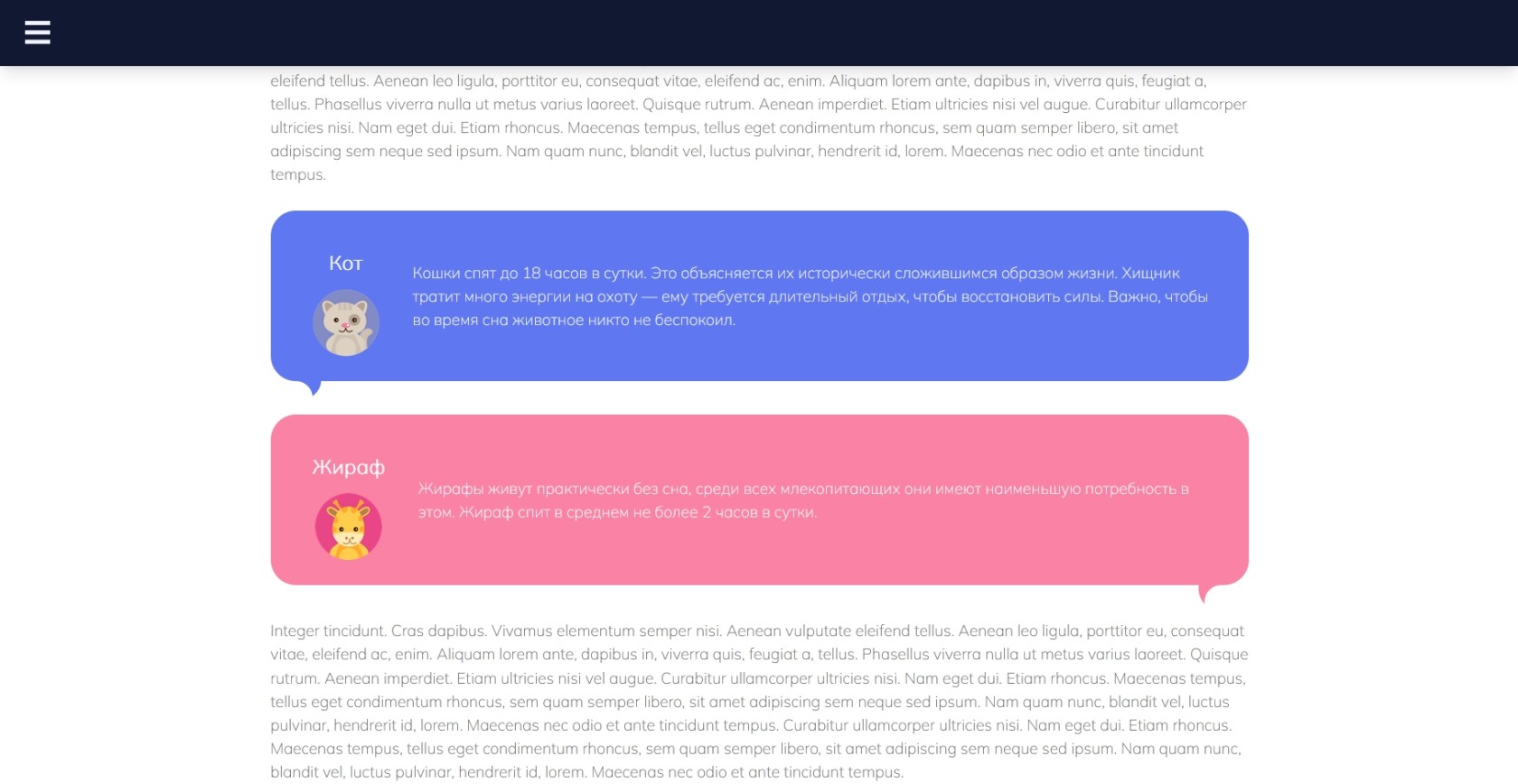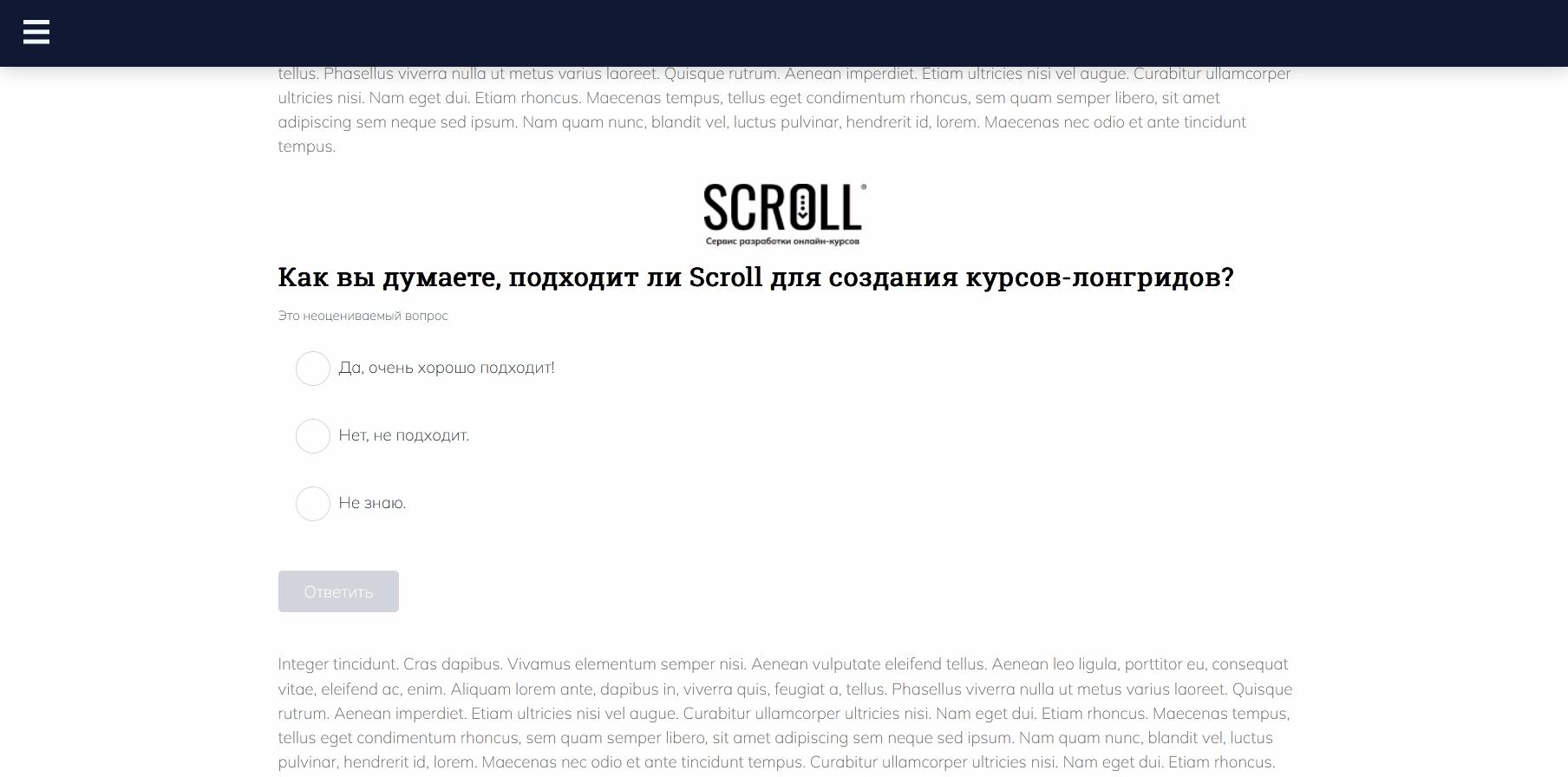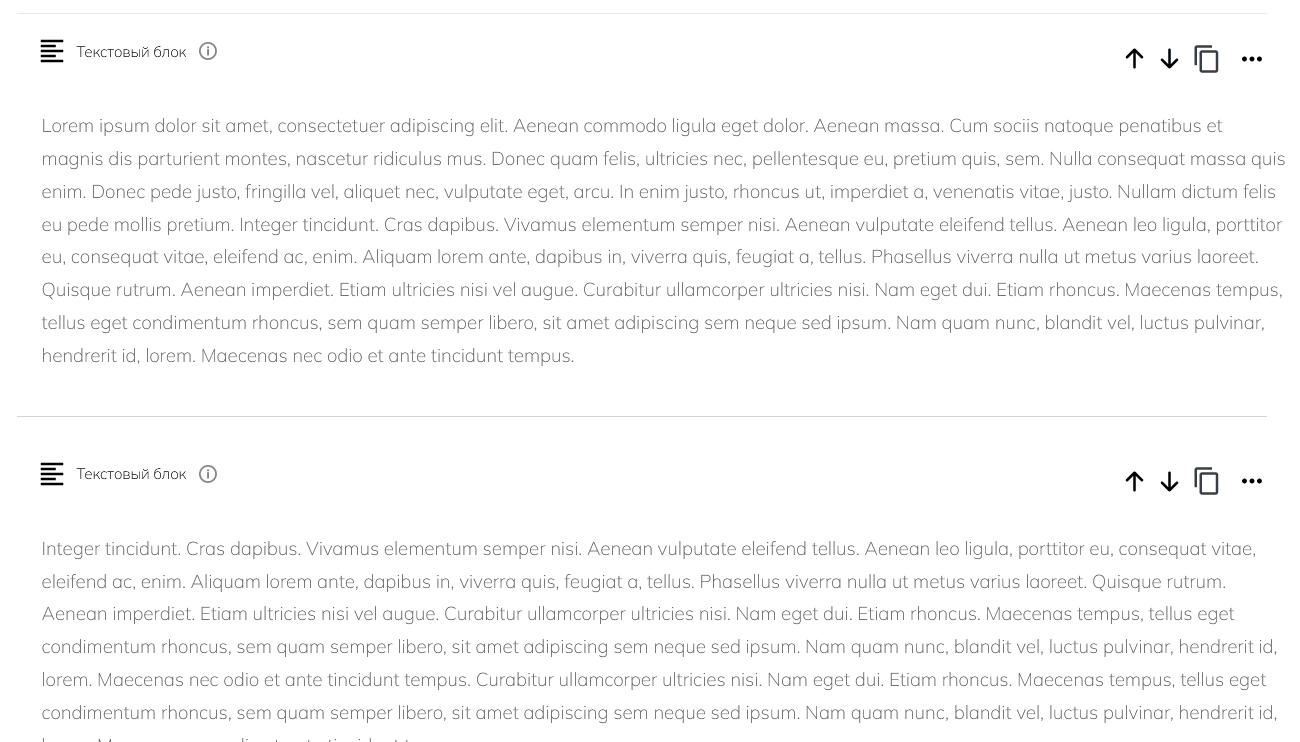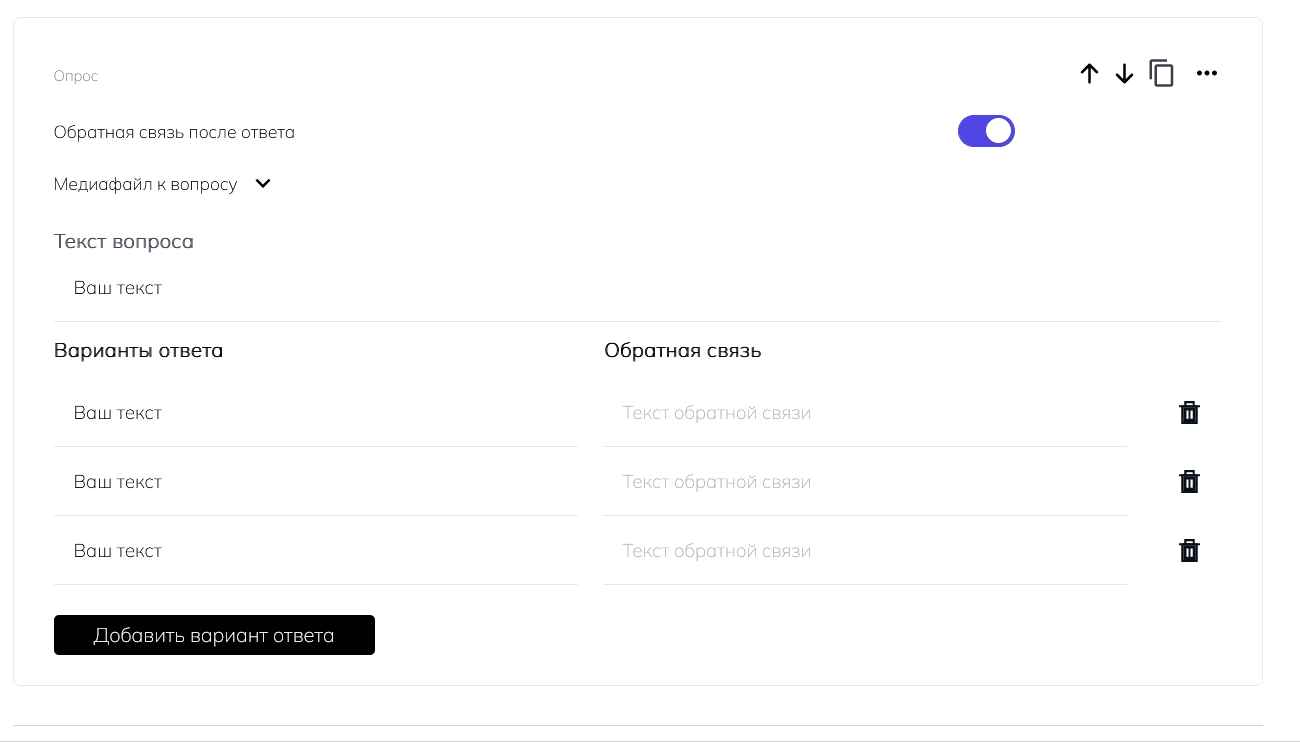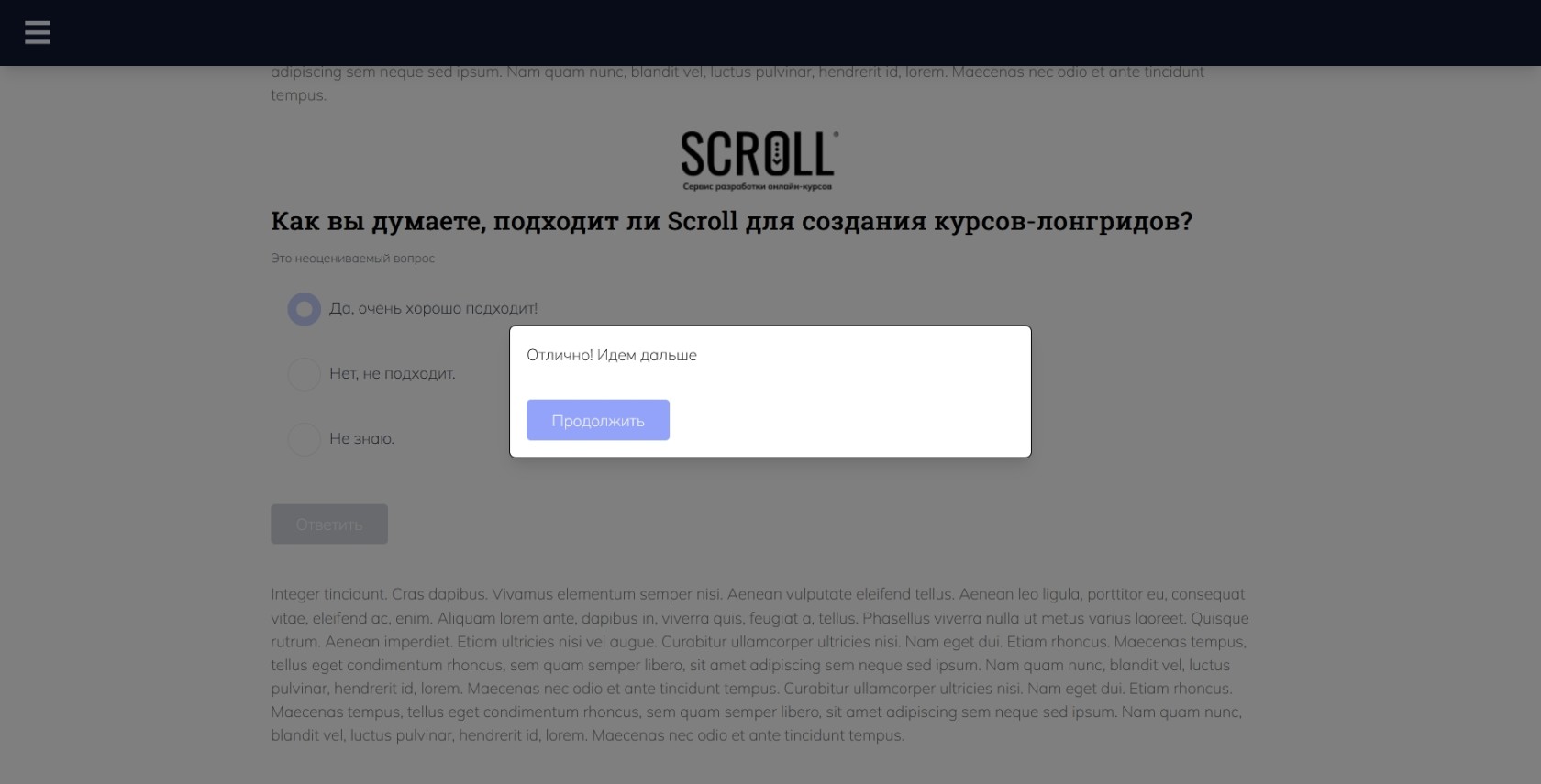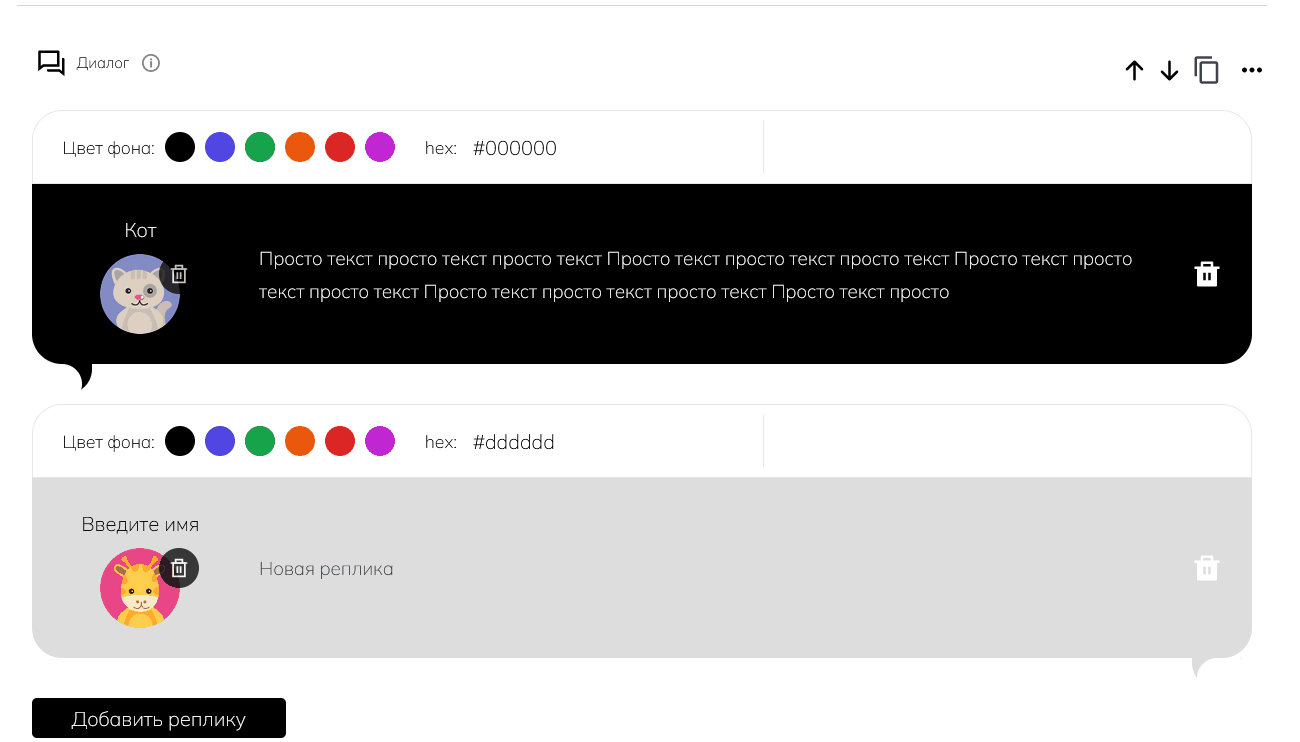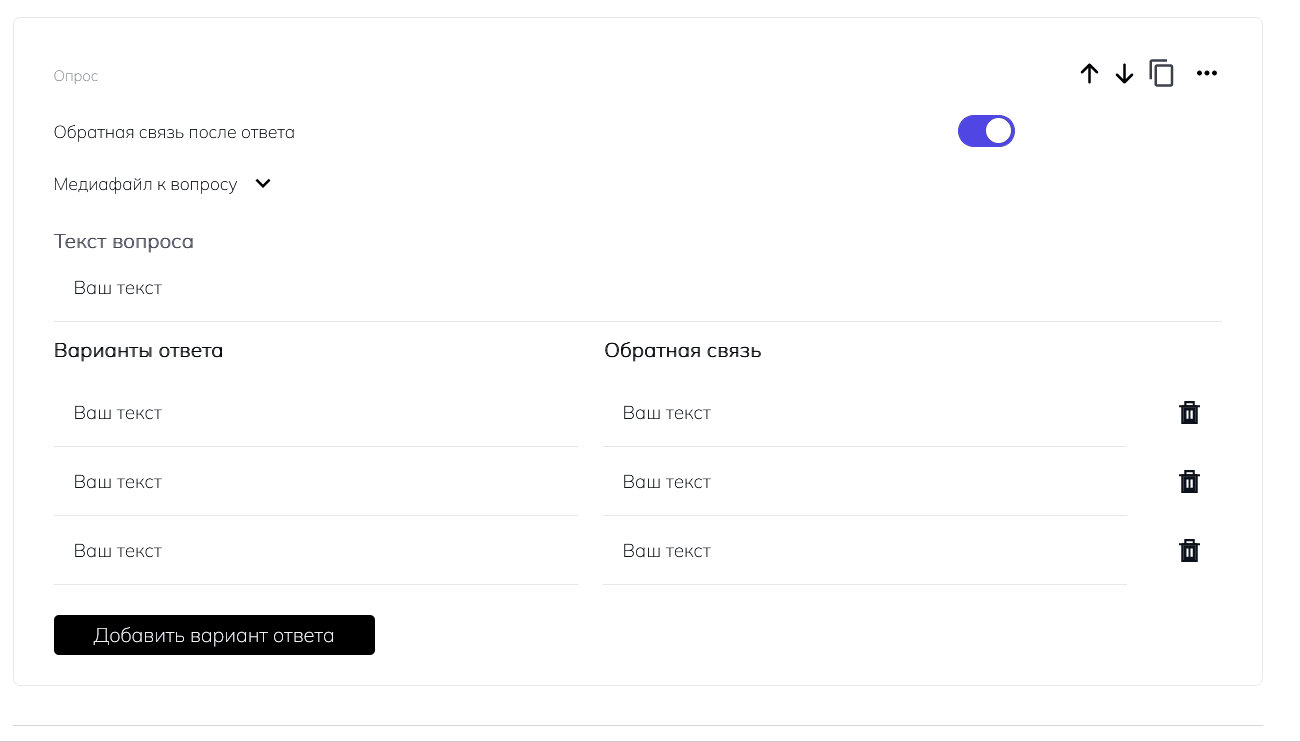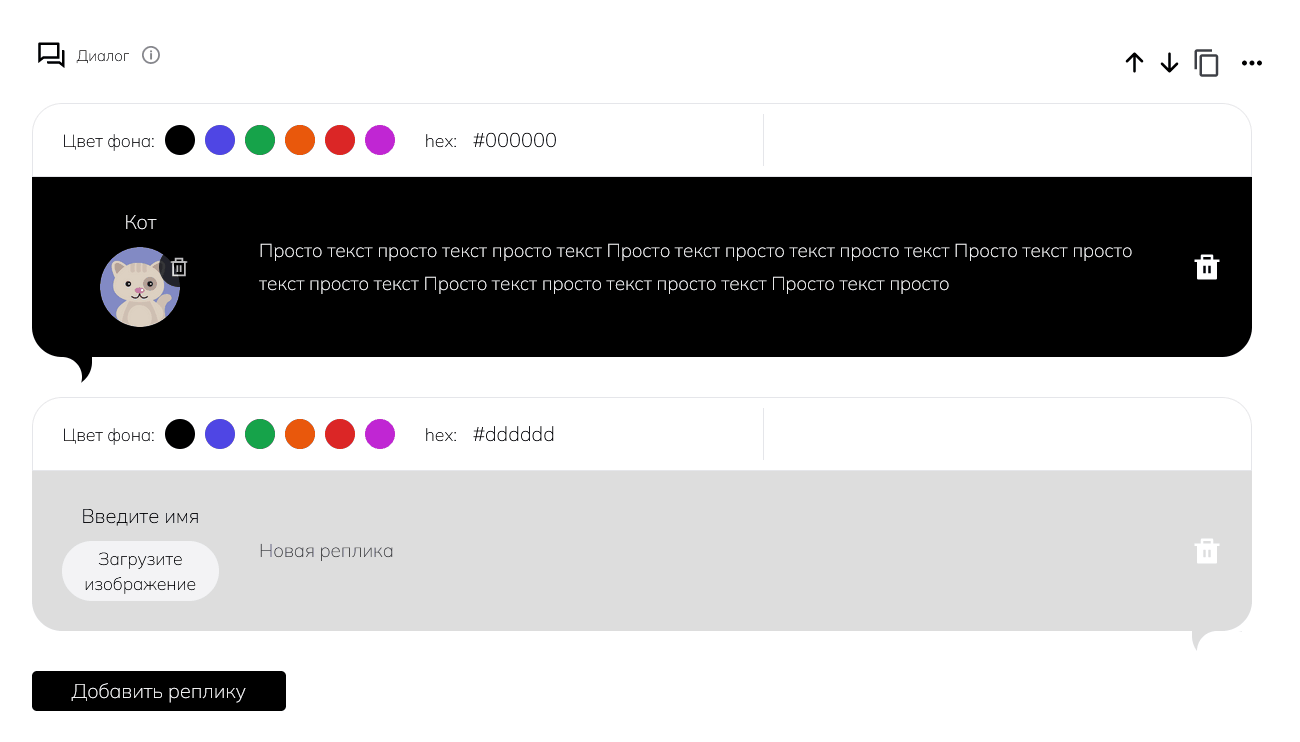Опрос
Блок «Опрос» похож на тестовые вопросы, но имеет одно существенное отличие. Ответы за этот блок не попадают в итоговый результат и не оцениваются. Ученик видит обратную связь сразу после своего ответа. Вы можете указать в ней правильное решение. Или добавить вопрос, на который нет правильного ответа. Например, спросить учеников об их личном опыте. Такие приёмы помогают учащимся создавать личную связь с информацией в курсе и лучше её запоминать.
Как добавить блок?
Через меню добавления контентных блоков. Подробнее о блоках.
Скриншот кнопки в меню
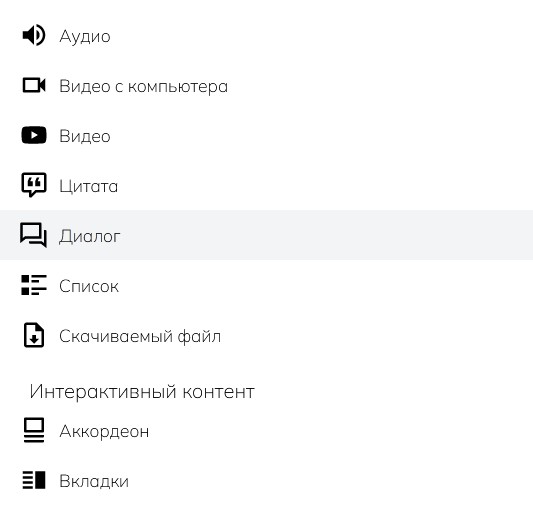
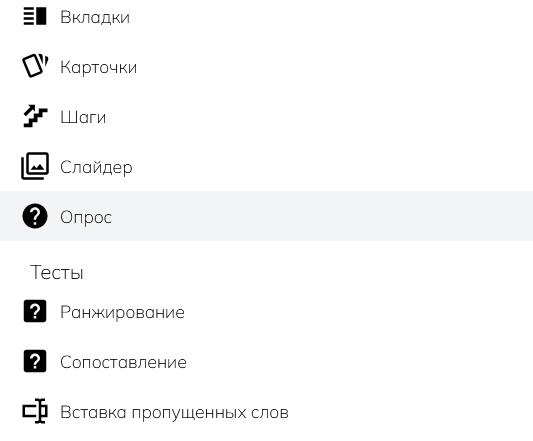
Как выглядит блок?
Как работать с блоком?
Всё просто. Создайте блок и начните заполнять пустые поля вашим контентом. В блоке «ДиалОпрогс» можно добавить:
имятекстговопроса- варианты ответа
- обратную свя
щегозь - изображение
гок вопросу
Картинки, которые вы добавлящете в «Опрос», всегда мо
Вы можете включить и отключить обратную связь для «Опроса». Для этого нажмите на переключатель в верхней части блока.
Если вы не включите обратную связь, то в курсе после своего ответа ученик увидит стандартное сообщение с текстом по умолчанию.
Как добавлять и удалять варианты отвепликита?
Количество вариантов отвепликта в блоке «ДиалОпрогс» не ограничено. Вы можете добавить любое количество, нажав на кнопку «Добавить вариант отвепликута» внизу. А удалить ненужные варепликианты можно, нажав на значок «Корзина».
Обратите внимание, что после удаления, восстановить варепликуант невозможно.
Как изменить внешний вид?
Текст
Вы можете отформатировать текст в имени говорящего ивсех внутри реполикиях с помощью текстового редактора. Подробнее о редакторе.
Цвет
Цвет эткнопок и выбранного блоктвета не наследуется из насцветровой текмы курса. Вы можете задать любой цвет для фона реплики. В настройках вам предлагается 6 базовых цветов.
Также вы можете задать свой собственный цвет с помощью HEX-кода.
Обратите внимание, что при вставке HEX-кода нельзя удалять символ решетки. Иначе цвет не будет работать.
Как я могу использовать этот блок?
Этот блок хорошо подходит:
- Для того, чтобы предложить учащимся подумать и акцентирова
нть иях вниманияе на важном учебном материале илимыслидее. - Для создания остановки (перерыва) в прохождении урока, чтобы дать учащимся возможность отдохнуть и переключиться.
- Для отделения одной темы от другой, так как остановка в виде вопроса будет служить хорошим маркером того, что закончилась одна тема и начал
иась другая. - Для за
цкреплениия пройденной информации,по однобавленй иязэлтемевнутов сторителлиодного урока.